このソフトの使い方の概要を説明します。
基本的な使い方
メインデータの登録
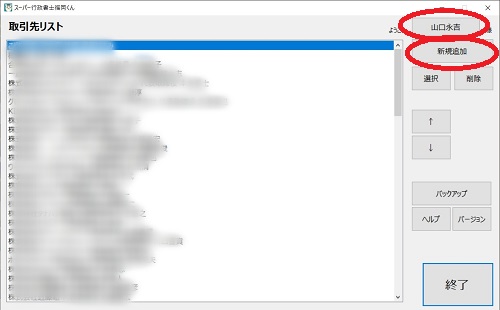
『ユーザーボタン』を押すと、あなた自身の情報が登録できます(ボタンにも、自身の名前が表示されるようになります)。
『新規登録』を押すと、顧客のデータを登録していくことができます。
サブデータの登録
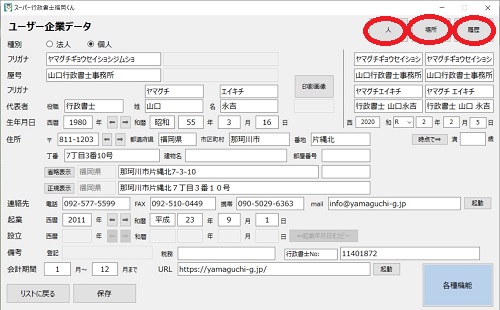
メインデータ登録画面には、『人』『場所』『履歴』のボタンが表示されます。
『人』ボタンを押すと、そのメインデータに付随する人のデータを登録できます。
役員やスタッフを登録することを想定しています。
その他、相続業務などを行っていれば、相談者である代表相続人をメインデータとして、被相続やその他の相続人をサブデータとして登録するなどもよいでしょう。
『場所』ボタンを押すと、そのメインデータに付随する場所のデータを登録できます。
支店などを登録することを想定しています。
その他、社長が複数の会社を持っている場合などに、それらの関連会社を登録するなどもよいでしょう。
『履歴』ボタンを押すと、現在入力中の情報を、名前を付けて保管できます。
例えば、福岡から東京へ移転した場合、『移転前(福岡)』などの名前をつけて保管しましょう。
福岡での情報は保管されていますので(いつでも閲覧できますので)、メインデータは現在情報(東京の情報)に更新していけます。
各種機能を使う
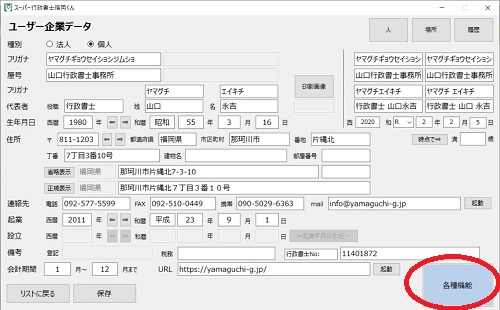
『各種機能』ボタンを押すと、下記の機能が使用できる画面が表示されます。
- 宛名の作成
- 登記されていないことの証明書の作成
- Excelの出力
- 事件簿の作成
- 見積書・請求書・領収書の作成
なお、あなた自身のデータが表示されている画面で『各種機能』ボタンを押した場合と、顧客のデータが表示されている画面で『各種機能』ボタンを押した場合では、使える機能が異なります(下記の画面表示が異なります)。
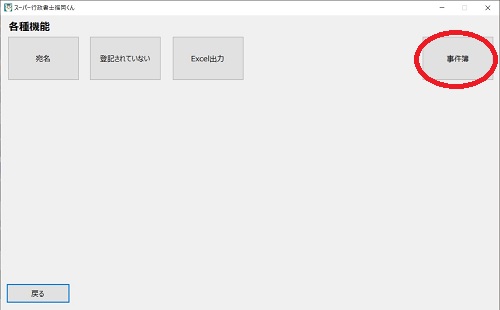
事件簿の作成を行うには、あなた自身のデータが表示されている画面にて『各種機能』ボタンを押してください(『事件簿』ボタンが表示されます)。
なお、見積書・請求書・領収書の作成も、この『事件簿』ボタンより行います。
こんな点も便利です
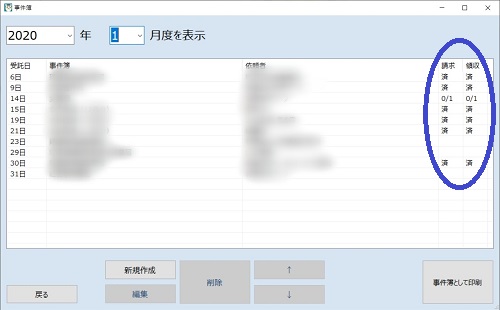
事件簿の管理画面には、請求・領収について『〇回中の〇回が済んでいるのか』という状況も表示されます。
どの事件の入金がまだなのかなど、状況把握が楽になります。
また、事件簿と請求書等はリンクしていますので、請求書・領収書の発行が済めば、自動的に事件簿ができあがる仕組みになっています。
